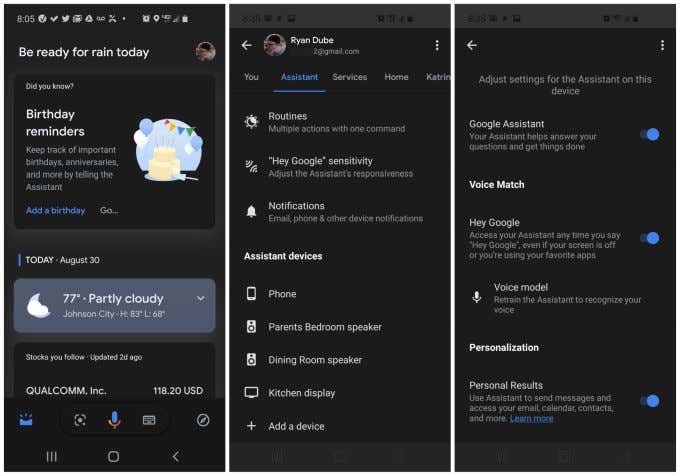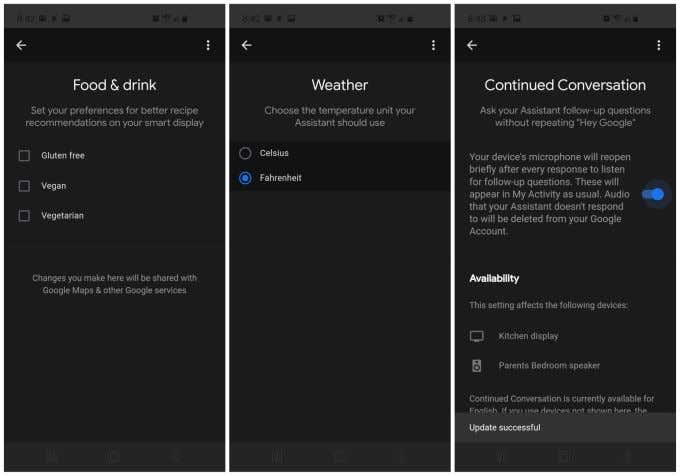Googleアシスタント(Google Assistant)はいつでも利用でき、常に耳を傾けています。あなたがそれを望まないときでさえ。「OKGoogle」と言って、デジタルアシスタントにすぐに答えてもらうと非常に便利です。しかし、そのアシスタントをオフにしたい場合はどうなりますか?
プライバシーの問題やその他の理由によるものであるかどうかにかかわらず、携帯電話でOKGoogle機能をオンまたはオフにするのはそれほど簡単ではないようです。実際、 Googleアシスタント(Google Assistant)の設定の多くを調整するのは簡単ではないようです。

このため、いつでもOK Googleをオンまたはオフにする方法や、調整したいその他の便利な設定について、このガイドを提供します。
OKGoogleをオフにする方法
残念ながら、Androidで(Android)OKGoogle(Google)機能をオフにするのは簡単ではありません。手始めに、設定を見つけるのは難しいです。
その難しさが意図的にアプリに組み込まれているかどうかは議論の余地がありますが、少なくともそれを無効にすることは可能です。
- Googleアシスタントアプリを開きます。
- ディスプレイの右下隅にある[探索(Explore)]アイコンをタップします。
- ディスプレイの右上隅にあるプロフィールアイコンをタップし、[設定](Settings)をタップします。
- [設定]ウィンドウで、メニューの[アシスタント(Assistant)]をタップします。
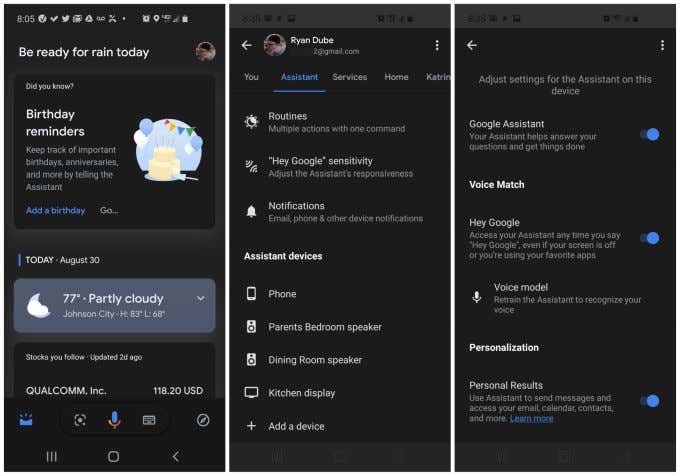
- (Scroll)アシスタント(Assistant)設定メニューの一番下までスクロールし、[アシスタント(Assistant)デバイス]セクションの下の[電話(Phone)]をタップします。
- アシスタント(Assistant)の設定画面で、[音声一致](Voice Match)の下の[ねぇGoogle(Hey Google) ]の横に無効にできるトグルスイッチが表示されます。
この設定は、「OKGoogle」および「HeyGoogle」というステートメントに対するアシスタントの応答も有効または無効にするため、誤解を招く可能性があります。
ただし、このトグルスイッチを無効にすると、実際にはOKGoogleがオフ(Google)になります。
OK Googleを再びオンにしたい場合は、上記のプロセスを繰り返しますが、 HeyGoogleの右側にあるトグルスイッチを有効にします。
その他の重要なGoogleアシスタント設定を構成する(Important Google Assistant Settings)
Googleアシスタント(Google Assistant)の設定を調べ始めると、そこには多くの便利な設定が埋め込まれていることがわかります。
以下は、Googleアシスタントをより有効に活用するために(make better use of Google Assistant)知っておくべき最も重要なGoogleアシスタント(Google Assistant)の設定の一部です。
あなたの場所を追加する
住所全体をリストするのではなく、Googleアシスタント(Google Assistant)に「自宅をナビゲート」するように指示したい場合は、場所のリストに「自宅」を追加することでそれを行うことができます。
これを行うには、上記の手順と同じようにGoogleアシスタント(Google Assistant)の設定にアクセスしますが、今回は画面上部の[あなた]メニューを選択します。(You)
メニューからあなたの場所(Your places)を選択します。

[場所]画面で、[新しい場所を追加]を(Add a new place)選択します。これにより、住所または名前で場所を検索できる新しい画面が開きます。覚えやすく、言いやすい場所の名前を入力します。
完了したら、[ OK](OK)を選択します。
これで、 Googleアシスタント(Google Assistant)に、簡単な音声コマンドでその場所へのナビゲーションルートを表示するように指示できます。
アシスタントの言語と音声を設定する
母国語が英語(English)以外の場合は、アシスタント(Assistant)が理解して話す 言語を変更できます。
これは、[アシスタント]メニューの(Assistant)[設定](Settings)メニューから行います。メニューの上部にある[言語(Languages)]を選択します。次のメニューで、[言語の追加(Add a language)]を選択します。

選択できる言語は約50あります。英語(English)を知っている場合でも、アシスタント(Assistant)を母国語で使用すると、コマンドをよりよく理解できるため、機能が向上する場合があります。(can improve functionality)また、あなたへの反応をより簡単に理解することができます。
アシスタント(Assistant)があなたと話すために使用する音声の種類を変更することもできます。メインのアシスタント(Assistant)設定画面から、[アシスタントボイス(Assistant voice)]を選択します。
(Scroll)円を左から右にスクロールし、それぞれをタップして、声の例を聞きます。さまざまなアクセントと性別から選択できます。気に入ったものが見つかったら、それを選択したままにしておくと、アシスタント(Assistant)がその音声を使用します。
食べ物と天気の好み(Weather Preferences)&継続的な会話を可能にする(Enable Continued Conversation)
あなたが物事を探しているときにアシスタント(Assistant)があなたにもっと良い提案をするのを助けるもう一つの方法は、あなたの個人的な好みが何であるかをそれに伝えることです。
これを行うには、上記の手順と同じようにGoogleアシスタント(Google Assistant)の設定にアクセスしますが、今回は画面上部の[あなた]メニューを選択します。(You)
メニューから[食品の設定(Food preferences)]を選択します。そこで、グルテン(Gluten)フリー、ビーガン(Vegan)、ベジタリアンのいずれかを選択できます。これは、スマートフォンやGoogleHome(Google Home)にレシピを尋ねるときに役立ちます。
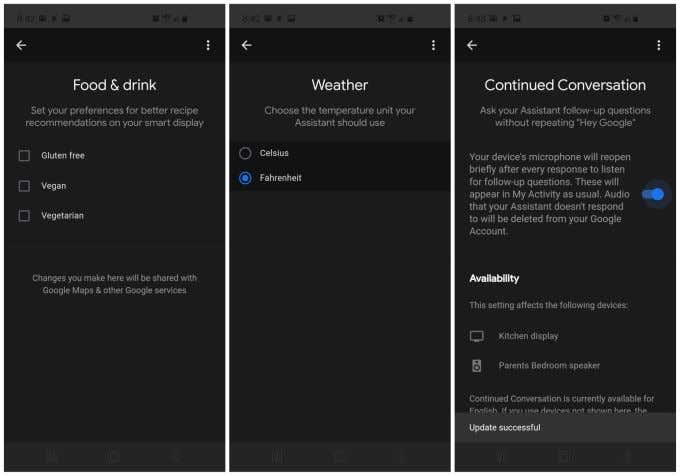
[あなた]メニューに戻り、[天気(Weather)]を選択します。ここでは、現在または予測される天気を尋ねるときはいつでも、好みのユニットを選択できます。オプションは摂氏(Celsius)または華氏(Fahrenheit)です。
[アシスタント(Assistant)]メニューに戻り、[継続的な会話(Continued Conversation)]を選択します。
(トグルを使用して)会話(Conversation)の継続を有効にすると、アシスタント(Assistant)はフォローアップの質問をするために「OKGoogle」または「HeyGoogle」と言う必要はありません。
たとえば、「OK google、テネシー州キングスポートの天気は?」(Tennessee)と(Kingsport)尋ねた場合、アシスタント(Assistant)が言った後、 「OK Google」と言わなくても、 「テネシー州(Tennessee)キングスポート(Kingsport)に移動」と言うことができます。
ちょっとした便利さですが、便利です。
移動(Face Match)、フェイスマッチ(Around)、ホームコントロール(Home Control)
旅行方法を設定することで、道順を尋ねるときにデフォルトで交通機関モードになるように アシスタント(Assistant)を設定できます。
これは、[移動]の下の[アシスタント(Assistant)]メニューにあります(Getting around)。アシスタント(Assistant)に、通常どのように仕事に行くか、そしてどのように他の場所に行くかを 伝えることができます。

フェイスマッチは、(Face Match)アシスタント(Assistant)メニューのもう1つの選択肢です。
フェイスマッチ(Face Match)機能を設定すると、 Googleアシスタント(Google Assistant)は前向きカメラを使用してあなたの顔を認識します。それがあなたを認識すると、それはあなたのすべての好みの設定への応答を調整することを確認します。
ホームコントロール(Home control)は、アシスタント(Assistant)メニューでも選択できます。
このメニューでは、任意のスマートホームデバイスを統合して、(Smart Home devices)アシスタント(Assistant)を使用してそれらにコマンドを送信できます。
これらのいくつかの例は次のとおりです。
- アドビスマートホーム
- ADTパルススマートホーム
- Arlo
- ディッシュネットワーク
- HomeLink
- ハネウェルホーム
- Mydlinkホーム
- ネスト
- フィリップス・ヒュー(Philips Hue)
さらに、 Googleアシスタント(Google Assistant)でサポートされているスマートホームデバイスメーカーは数百社あります。最後に、[通知](Notifications)セクションを確認してください。このセクションでは、フライトの更新、請求書のリマインダー、荷物の配達状況など、役立つ情報の自動通知を送信するようにGoogleアシスタント(Google Assistant)を設定できます。

すべてにGoogleアシスタント(Google Assistant)を使用する
Googleアシスタント(Google Assistant)は、最も便利な携帯情報端末の1つです。これは、プリファレンスを構成し、それをあなたの人生ですでに使用しているすべてのサービスやデバイスと統合する方法を知っている場合に特に当てはまります。
ただし、平和とプライバシーが必要な場合もあります。その場合、いつでもOKGoogleのオンとオフを切り替えるのは簡単です(Google)。
How To Turn OK Google On and Off on Your Android Device
Google Assistant is always there for you, and always listening. Even when yoυ don’t want it to. It can be very convenient to say “OK Google” and have a digital assistant answer you right away. But what if yоu want to turn that assistant off?
Whether it’s due to privacy concerns or any other reason, it doesn’t seem very straightforward to turn the OK Google feature on or off on your phone. In fact it doesn’t seem easy to adjust many of the Google Assistant settings.

It’s for this reason that we’re going to offer this guide on how to turn OK Google on or off whenever you like, and also other useful settings you may want to adjust.
How To Turn OK Google Off
Unfortunately, turning the OK Google feature off on your Android isn’t very easy to do. For starters, it’s difficult to find the setting.
Whether that difficulty is built into the app intentionally is debatable, but at least it’s possible to disable it.
- Open the Google Assistant app.
- Tap the Explore icon at the lower right corner of the display.
- Tap your profile icon at the upper right corner of the display and tap Settings.
- In the Settings window, tap Assistant in the menu.
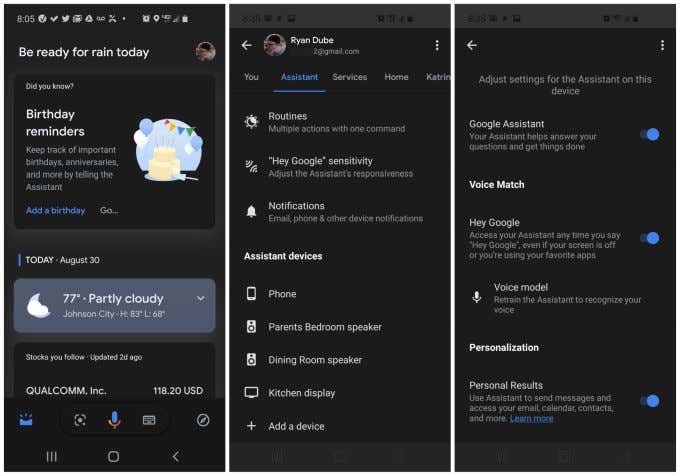
- Scroll down to the bottom of the Assistant settings menu and tap Phone under the Assistant devices section.
- On the Assistant settings screen, you’ll see a toggle switch you can disable next to Hey Google under Voice Match.
This setting is misleading, because it also enables and disables Assistant’s response to the statement “OK Google” as well as “Hey Google”.
However, disabling this toggle switch will in fact turn OK Google off.
If you ever want to turn OK Google back on, just repeat the process above, but enable the toggle switch to the right of Hey Google.
Configure Other Important Google Assistant Settings
When you start digging through Google Assistant settings, you’ll see that there are a lot of useful settings buried there.
The following are some of the most important Google Assistant settings you should know to make better use of Google Assistant.
Add Your Places
If you’d like to be able to tell Google Assistant to “navigate home” rather than having to list your entire address, you can do that by adding “home” to your list of Places.
To do this, access Google Assistant settings just like you did in the steps above, but this time select the You menu at the top of the screen.
Select Your places from the menu.

On the Your places screen, select Add a new place. This will open a new screen where you can search for the location by address or name. Type a name for the place that you’ll remember and is easy to say.
When you’re done, just select OK.
Now you can tell Google Assistant to show you navigational directions to that location with a simple voice command.
Set Assistant Language and Voice
If your native language is something other than English, you can modify the language that Assistant understands and speaks.
You’ll do this from the Settings menu under the Assistant menu. Select Languages at the top of the menu. On the next menu, select Add a language.

There are almost 50 languages to choose from. Even if you do know English, sometimes having Assistant work in your native language can improve functionality since it’ll understand your commands better. You’ll also understand its responses to you more easily.
You can also change the type of voice Assistant uses to talk to you. From the main Assistant settings screen, select Assistant voice.
Scroll across the circles from left to right and tap each one to hear an example of the voice. You’ll notice different accents and genders to choose from. Once you find the one you like, just keep it selected and Assistant will use that voice going forward.
Food and Weather Preferences & Enable Continued Conversation
Another way to help Assistant give you better suggestions when you’re searching for things is by telling it what your personal preferences are.
To do this, access Google Assistant settings just like you did in the steps above, but this time select the You menu at the top of the screen.
Select Food preferences from the menu. There you can select if you prefer Gluten free, Vegan, or Vegetarian. This will help whenever you ask your phone or Google Home for recipes.
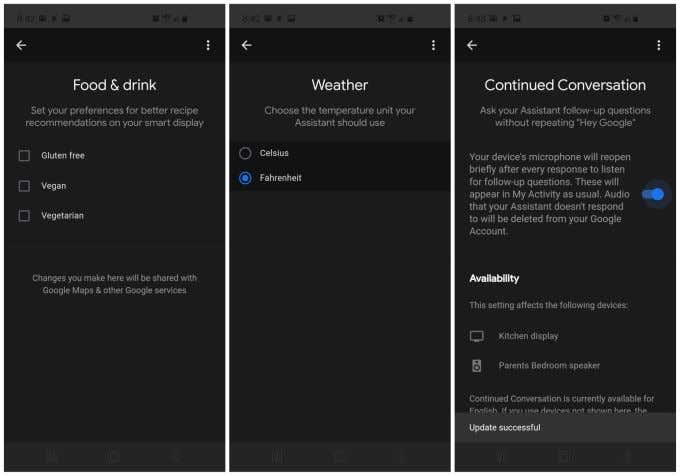
Back on the You menu, select Weather. Here you can select the units you prefer whenever you ask for the current or forecasted weather. Options are Celsius or Fahrenheit.
Back on the Assistant menu, select Continued Conversation.
When you enable Continued Conversation (using the toggle), Assistant won’t require you to say “OK Google” or “Hey Google” in order to ask a follow-up question.
For example if you ask “OK google, what’s the weather in Kingsport, Tennessee?”, after Assistant tells you, you can just say “navigate to Kingsport, Tennessee” without having to say “OK Google” again.
It’s a small added convenience, but it’s a useful one.
Getting Around, Face Match, and Home Control
You can set up Assistant to default to transportation modes when you ask for directions by setting how you travel.
You’ll find this in the Assistant Menu under Getting around. You can tell Assistant how you normally travel to work, and how you normally travel to any other places.

Face Match is another selection in the Assistant menu.
Once you set up the Face Match feature, Google Assistant will recognize your face using the forward-facing camera. Once it recognizes you, it’ll make sure to tailor responses to all of your preferences settings.
Home control is a selection under the Assistant menu as well.
This menu is where you can integrate any of your Smart Home devices so that you can use Assistant to command them.
A few examples of these include:
- Adobe Smart Home
- ADT Pulse SmartHome
- Arlo
- Dish Network
- HomeLink
- Honeywell Home
- Mydlink home
- Nest
- Philips Hue
And many more – there are hundreds of smart home device manufacturers supported by Google Assistant. Lastly, make sure to check out the Notifications section where you can configure Google Assistant to send you automatic notifications for useful information like flight updates, bill reminders, package delivery statuses, and lots more.

Using Google Assistant for Everything
Google Assistant is one of the most useful personal digital assistants you could want. This is especially true when you know how to configure preferences, and integrate it with all of the services and devices you already use in your life.
However, there are certainly times when you may want some peace and privacy. In that case, it’s easy enough to turn OK Google on and off whenever you wish.